Muchos clientes habituales de Minecraft saben que la apariencia de juego de cualquier jugador está determinada por la presencia de una u otra máscara. Aquí puede aparecer en cualquier forma: un héroe de dibujos animados o cómic, un monstruo, un extraterrestre, etc. Lo principal es la capacidad de aplicar correctamente máscaras en el juego.
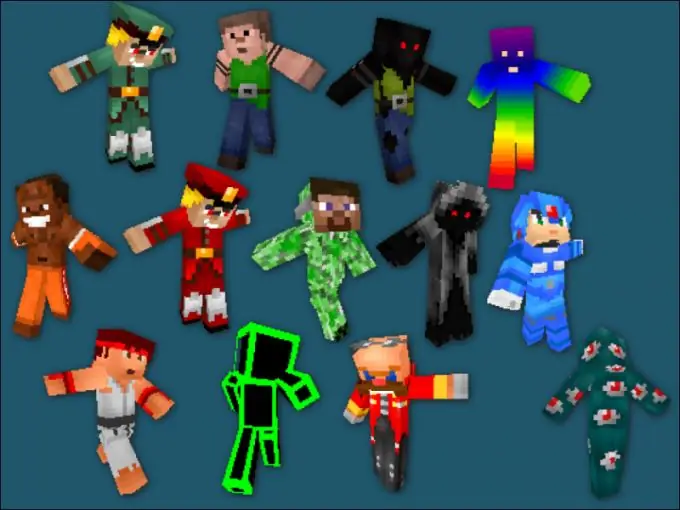
Instrucciones
Paso 1
Si prefieres jugar Minecraft sin comprar su clave de licencia, tendrás varias opciones para instalar la máscara en tu personaje del juego. Cada uno de estos métodos tiene desventajas e indudables ventajas, pero tales son los costos de una versión pirateada del famoso juego. De lo contrario, simplemente seguirás siendo un Steve ordinario, cuyo aspecto predeterminado es para todos los que inician el juego. Sin embargo, este héroe también tiene varias opciones para su apariencia: con ropa nacional escocesa, con un vestido de noche, con una túnica de prisionero y en forma de representantes de varios deportes.
Paso 2
En el caso de que aún decida cambiar a Steve por otra persona, vaya al sitio donde se ofrecen varias máscaras. Hay muchos recursos de este tipo en runet, así como las opciones para la apariencia del juego que se presentan en ellos. Descargue el archivo con lo que desee y vuelva a guardarlo en su propia computadora con el nombre char.png. Luego usa el archivador para ir a la carpeta del juego minecraft.jar. Busque allí un archivo con exactamente el mismo nombre que el anterior, elimine y pegue el suyo en su lugar. Por lo tanto, aplicará la máscara deseada, que aparecerá en usted cuando ingrese por primera vez al juego.
Paso 3
Prueba una forma diferente de aplicar el aspecto de juego que deseas. Encuentre sitios que presenten no solo las máscaras en sí, sino también los apodos de los propietarios de una cuenta con licencia que han elegido esta opción por la apariencia de su personaje. Elija el apropiado y recuerde la ortografía del apodo que se le atribuye. Ve a cualquier recurso multijugador donde planeas jugar Minecraft y regístrate con el nombre al que está vinculada la máscara deseada. Ahora, al ingresar al juego, tu personaje recibirá la apariencia que querías. Además, otros jugadores lo verán (en contraste, por cierto, con el método de cambiar la máscara descrito en el párrafo anterior).
Paso 4
Regístrese en los recursos del juego pirata. Aquí podrás aplicar máscaras en el juego con un solo clic. Inicie sesión, busque el aspecto del juego deseado en la sección correspondiente de dicho portal y haga clic en la oferta de inscripción para agregarlo a su personaje. Ahora estará con la apariencia que necesitas. Sin embargo, tendrá que aceptar el hecho de que su máscara no se mostrará en otros servidores; tendrá que permanecer Steve allí o buscar otra forma de cambiar esta imagen predeterminada.
Paso 5
Compra una copia con licencia del juego. Con él, no solo puede instalar la máscara deseada con un clic (con la inscripción "Agregar a minecraft.net"), sino que también puede recibir actualizaciones gratuitas de Minecraft. Además, su apariencia de juego permanecerá con usted en cualquier recurso de "Minecraft" donde se registre. Cuando te aburras cámbialo por otro de la forma anterior y sin mucha dificultad.






